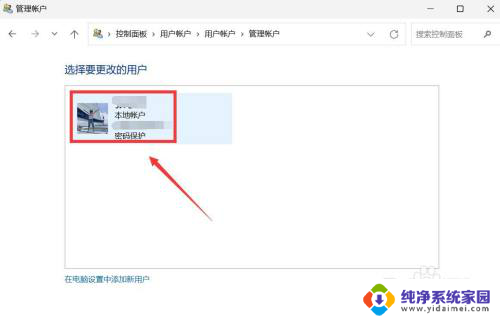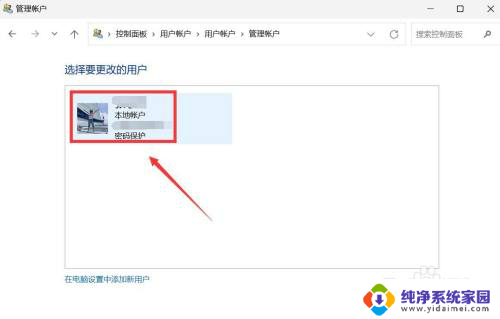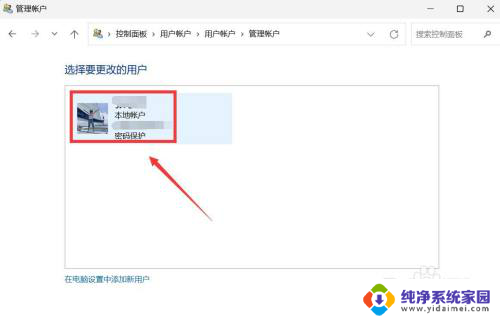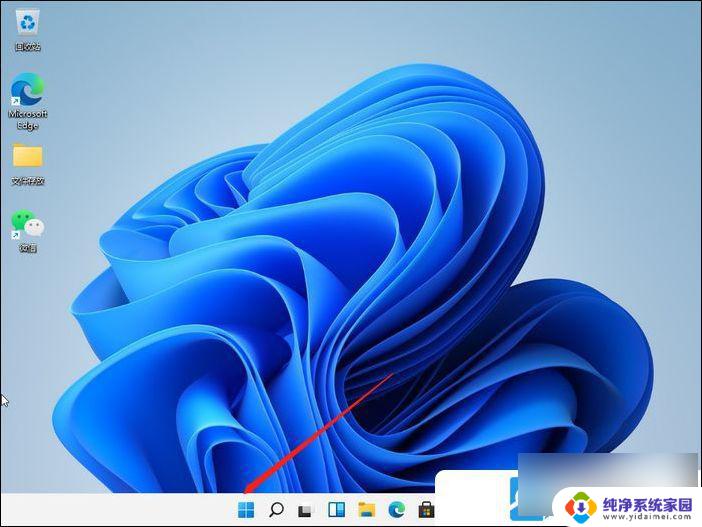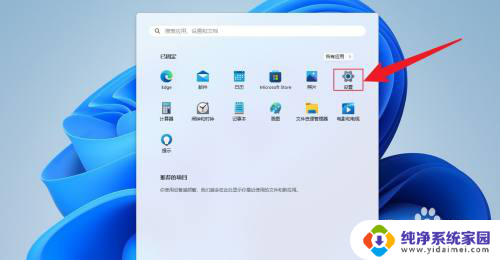win11怎么改电脑密码开机密码 Win11如何更改开机密码
更新时间:2024-10-14 09:35:35作者:jiang
Win11作为最新操作系统,为用户提供了更多便捷的功能和操作体验,其中修改开机密码是用户经常需要操作的一个功能之一。想要更改开机密码,用户可以通过简单的步骤在Win11系统中轻松实现。下面就让我们一起来了解一下Win11如何更改开机密码吧。
1、点击开始菜单旁边的搜索,在搜索框中。输入 netplwiz ,然后点击打开;
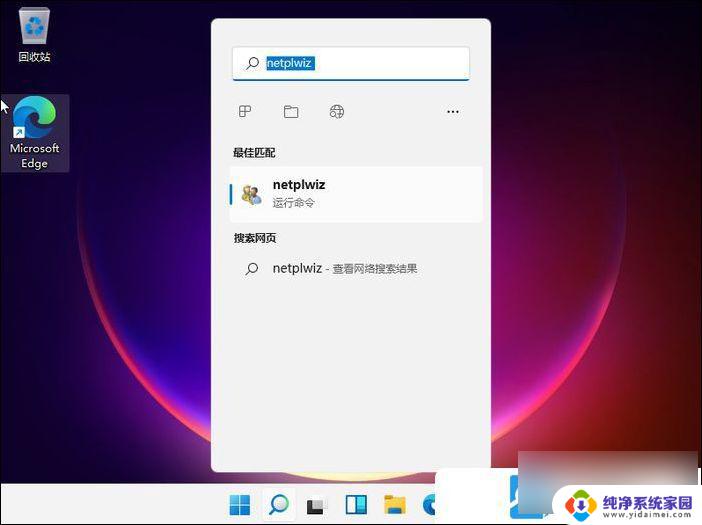
2、 用户账户窗口,往下。会提示要改密码,按 Ctrl - Alt - Del 并选择“更改密码”;
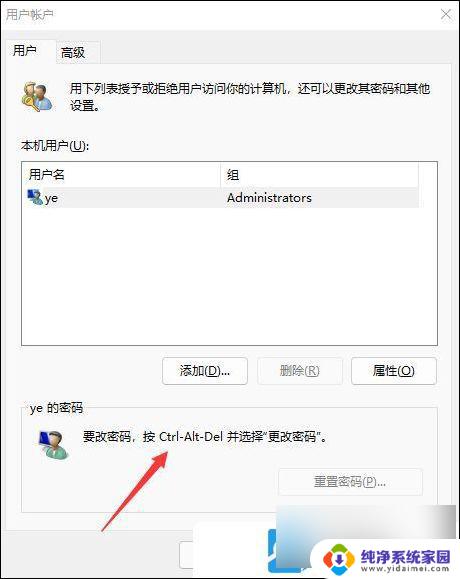
3、然后选择更改密码打开;
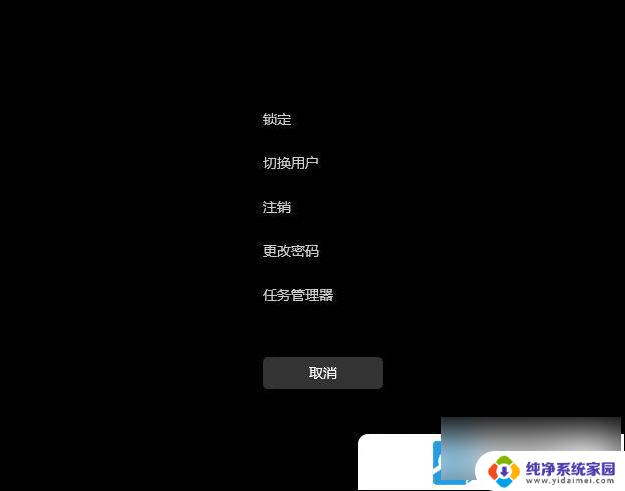
4、第一个密码框,输入旧密码。然后新密码框和确认密码框,输入更改后的密码即可;
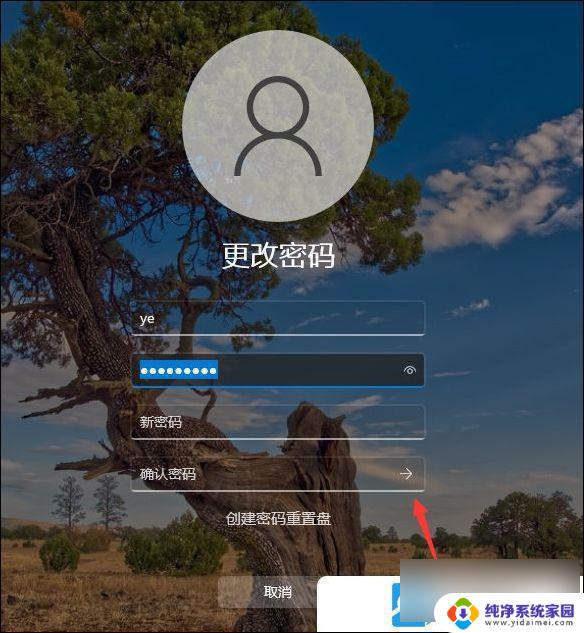
以上就是关于win11怎么改电脑密码开机密码的全部内容,有出现相同情况的用户就可以按照小编的方法了来解决了。